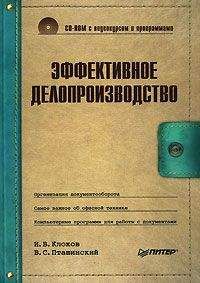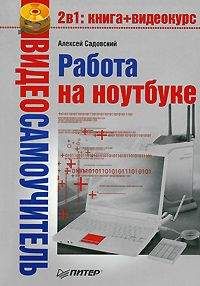Владимир Пташинский - Ноутбук: секреты эффективного использования
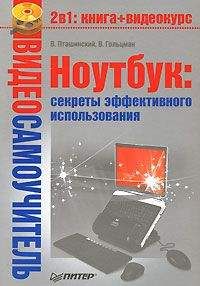
Помощь проекту
Ноутбук: секреты эффективного использования читать книгу онлайн
Сегодня слово hotspot известно, наверное, всем. Так называют общедоступную зону с Wi-Fi-покрытием, то есть место, куда можно прийти со своим ноутбуком и подключиться к ресурсам локальной сети (обычно к Интернету, но возможны и другие варианты). Доступ может быть бесплатным, платным или предоставляемым на определенных условиях (например, посетителям ресторана, заказывающим еду и напитки). Сегодня на Западе такие точки существуют во всех крупных гостиницах, на вокзалах, в аэропортах и других местах сосредоточения мобильных пользователей: во многих кафе, ресторанах, интернет-кафе, библиотеках, бизнес-центрах (см. сайты www.jiwire.com, www.wifinder.com, www.totalhotspots.com и др.). Зоны с Wi-Fi-покрытием (как платные, так и бесплатные) получают все большее распространение и в России. Сайты с данными о местоположении таких точек в разных городах (например, www.freewifi.ru, http://wifi.yandex.ru или http://wifi.ru/) становятся одной из наиболее востребованных категорий ресурсов Интернета. Одного взгляда на их перечень достаточно, чтобы понять: подключение через Wi-Fi не является европейской или столичной «штучкой», поскольку точку доступа можно найти в более-менее большом городе в любой стране. Это значит, что наличие соответствующего адаптера в ноутбуке, с которым вы планируете перемещаться не только в пределах собственной квартиры или офиса, – насущная необходимость.
Примечание
Взлет популярности Wi-Fi в немалой степени произошел благодаря политике, проводимой компанией Intel. Корпорация занимается активной популяризацией этого способа беспроводного доступа к интернет-ресурсам и продвигает технологию Centrino, неотъемлемой частью которой является Wi-Fi-адаптер. В результате Wi-Fi-адаптеры встречаются в ноутбуках значительно чаще, чем Bluetooth-модули.
Большинство выпускаемых сегодня ноутбуков имеют встроенные Wi-Fi-адаптеры. Однако, если такового в вашем портативном компьютере не оказалось, не расстраивайтесь: практически к любому ноутбуку можно приобрести внешний Wi-Fi-адаптер, подключаемый к USB-порту или выполненный в виде PC-карты.
Разъемы и порты
Все современные ноутбуки оснащены USB-портами, к которым можно подключить практически все современные периферийные устройства. Интерфейс USB 2.0 обеспечивает передачу данных со скоростью до 60 Мбит/c и обладает обратной совместимостью с USB 1.1. Этот мудреный термин означает, что к портам USB 2.0 можно подключать устройства, поддерживающие USB 1.1, и эти устройства будут корректно работать, хотя скорость обмена данными при этом не превысит 12 Мбит/c (то есть будет такой, которую обеспечивает «младшая» версия стандарта).
Хорошим тоном является оснащение ноутбука портами FireWire (официальное название интерфейса – IEEE 1394, он известен и как i.Link). Данный интерфейс не является необходимым, но может оказаться удобным при подключении периферийных устройств, с которыми производится интенсивный обмен данными: цифровых видеокамер, устройств чтения карт памяти (Card-Reader), внешних накопителей (как приводов компакт-дисков и DVD, так и на основе жесткого диска), цифровых фотокамер с крупными сенсорами и т. д. Скорость передачи данных через FireWire – до 400 Мбит/c.
От портов старых форматов – LPT, COM и PS/2 (их называют legacy – унаследованные) – производители ноутбуков постепенно отказываются. Это правильно, так как все меньше людей работает, например, с принтерами, подключаемыми по LPT, и с мышами, использующими COM-интерфейс. Таким образом, эти порты уже практически не применяются, а пользователю приходится таскать с собой дополнительный груз. Пусть он составляет лишь несколько десятков граммов, и все же…
Исключение – порт PS/2. Его наличие в ноутбуке все еще актуально. Во-первых, USB-клавиатуры несколько превосходят по цене PS/2-клавиатуры. Во-вторых, до сих пор используется большое количество мышей, подключаемых через этот интерфейс, а любой пользователь предпочтет работать с привычным манипулятором.
Все ноутбуки снабжены VGA-разъемом, позволяющим подключать к компьютерам внешний монитор или проектор (рис. 4.6).
Рис. 4.6. Некоторые ноутбуки (обычно модели, рассчитанные на профессиональное применение) позволяют подключать сразу два внешних монитора
Некоторые производители оснащают свои ноутбуки фирменными интерфейсами. Например, некоторые системы ThinkPad (ранее выпускаемые IBM, а теперь – Lenovo) имеют разъем фирменного стандарта UltraPort, через который к системе можно подключить модуль инфракрасной связи, Bluetooth-модуль, РС-камеру и некоторые другие устройства. Есть собственные стандарты интерфейсов и у других компаний. Например, ноутбуки ASUS снабжались фирменным интерфейсом Ai-Box, позволяющим подключать дисковые накопители. Однако номенклатура периферийных устройств, подключаемых к фирменным интерфейсам, немногочисленна, они мало распространены и стоят достаточно дорого, а потому и применяются крайне редко.
При выборе ноутбука обратите внимание на взаимное расположение портов (рис. 4.7). Если их разъемы расположены близко друг к другу, то работать будет неудобно: подключение одного внешнего устройства может практически заблокировать доступ к соседним портам. Как показывает практика, от интерфейсов, разъемы которых расположены друг над другом, нет никакой пользы: при подключении устройства к одному из них второй оказывается недоступным.
Рис. 4.7. Взаимное расположение портов существенно влияет на удобство работы
Совет
Ноутбук обязательно должен иметь побольше USB-портов; legacy-порты избыточны, FireWire используется нечасто (однако, если вы обладаете DV видеокамерой, такой интерфейс вам необходим), а фирменные порты вообще неактуальны.
Факс-модем
Модемы для телефонных линий встраивают во все современные ноутбуки. Нам не удалось обнаружить на рынке модели, в которой бы отсутствовал интегрированный модем на 56 Кбит/с.
Модемы ноутбуков ничем особенным друг от друга не отличаются, достигаемая скорость передачи данных при использовании российских телефонных сетей примерно одинакова.
Разумеется, установленные в ноутбуках модемы могут отправлять и принимать факсы, но сегодня такая форма коммуникаций считается морально устаревшей и стремительно вытесняется электронной почтой. Однако факсы продолжают использоваться для передачи документов, изображений, поздравлений и т. д., поэтому факс-составляющая коммуникационной подсистемы ноутбука, похоже, будет актуальна еще довольно долгое время.
Следует отметить также, что привычная связь через модем начинает активно вытесняться ADSL и спутниковыми технологиями. Многим пользователям встроенный в ноутбук модем может и не понадобиться.
Сетевой адаптер
Адаптер для подключения к локальной сети присутствует в любом ноутбуке. В большинстве случаев это Ethernet 10/100, но сегодня появляются портативные компьютеры, оснащенные Ethernet-картами, поддерживающими скорость соединения 1 Гбит/с. Значимых для пользователя различий между разными сетевыми адаптерами ноутбуков нет.
Клавиатура
Удобная клавиатура крайне важна для комфортной работы на ноутбуке! Однако пользователи часто забывают про это, обращая при выборе портативного компьютера внимание на все что угодно, только не на клавиатуру.
Оценить удобство системы ввода-вывода на глаз невозможно, поэтому перед приобретением ноутбука следует набрать на его клавиатуре хотя бы короткий текст, чтобы понять, удобно ли вам работать. Особого комфорта при первом знакомстве с непривычной клавиатурой не ждите, но и выраженного раздражения от соприкосновения пальцев с клавишами не должно возникать. Если клавиатура ноутбука, который вы планируете купить, вас раздражает, лучше попытайтесь подыскать другую модель – клавиатура в мобильном компьютере является встроенной, и заменить ее невозможно!
Внимание!
Клавиатура ноутбука не должна прогибаться под пальцами при ударах по клавишам! От портативного компьютера, обладающего такой особенностью, следует отказаться.
Дополнительных ухищрений, улучшающих эргономику клавиатуры, в ноутбуках почти не применяют. Разве что компания Acer иногда располагает на своих моделях клавиши чуть изогнутыми рядами, однако это не сильно меняет ситуацию.
На клавиатуре ноутбука обычно присутствуют дополнительные клавиши (рис. 4.8). Часто они выполняют жестко закрепленные функции, ограничивающиеся запуском определенных приложений – браузера, почтовой системы, программы для установки связи с провайдером и т. д. В некоторых ноутбуках дополнительные клавиши можно программировать для действий, отличающихся от заданных по умолчанию.
Рис. 4.8. На клавиатуре ноутбука обычно присутствуют дополнительные клавиши, которые можно настроить на запуск наиболее часто используемых приложений